Настройка вида документа
Используйте функцию масштабирования, чтобы показать больше или меньше ячеек в окне при работе с таблицей.
Фиксирование строк и столбцов
Фиксирование строк и столбцов оставляет всегда видимыми некоторые строки в верхней части таблицы или некоторые столбцы в левой части таблицы или те и другие одновременно. То есть, при перемещении по таблице в пределах листа, ячейки в зафиксированных строках и столбцах всегда остаются в поле зрения.

Фиксированные строки и столбцы
Фиксирование строк и/или столбцов
1.Нажмите на заголовок строки ниже строк, которые Вы хотите зафиксировать, или щелкните на заголовке столбца справа от столбцов, которые вы хотите зафиксировать.
2.Нажмите на ячейку, которая находится непосредственно под строками и сразу справа от столбцов, которые вы хотите зафиксировать.
3.Откройте меню Вид и выберите пункт Фиксировать строки и столбцы. Между строками или столбцами появятся две перпендикулярных жирных линии, указывающие, в каком месте было создано фиксирование.
Отмена фиксирования
Чтобы отменить фиксирование строк и столбцов, в меню Вид снимите флажок с пункта Фиксировать строки и столбцы. Жирные линии, показывающие границы фиксирования, исчезнут.
Разделение экрана
Еще один способ изменить внешний вид ACell заключается в разделении (разбитии) экрана электронной таблицы (также известный как разделение окна). Экран может быть разделен по горизонтали, вертикали или в обоих направлениях, что позволит отображать до четырех частей таблицы одновременно.
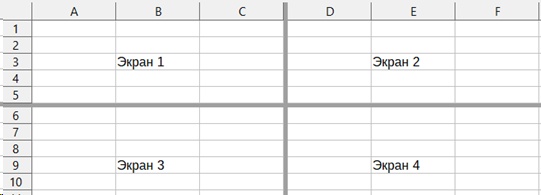
Разделение окна документа на 4 зоны
Зачем это делать? Например, если есть большая таблица, в которой одна ячейка имеет значение, которое используется в трёх формулах в других ячейках. Используя разделение экрана, можно расположить ячейку, содержащую число, в одном разделе и каждую из ячеек с формулами в других разделах. Этот метод позволяет, изменяя число в одной ячейке, наблюдать, как изменение влияет на результат вычисления каждой из формул.
Горизонтальное и/или вертикальное разделение
•Нажмите на заголовке строки, которая ниже строк в месте разделения экрана по горизонтали или нажмите на заголовке столбца справа от столбцов в месте разделения экрана по вертикали или нажмите на ячейку, которая находится непосредственно под строками и сразу справа от столбцов, в месте где вы хотите разделить таблицу.
•Откройте меню Вид и выберите пункт Разделить окно. Линия разделения появится между строками или столбцами, указывающая, в каком месте было создано разделение.
Отмена разделения экрана
Чтобы убрать разделение таблицы, выполните одно из следующих действий:
•Нажмите и перетащите линии разделения к любому краю таблицы.
•В меню Вид снимите выделение с пункта Разделить окно.